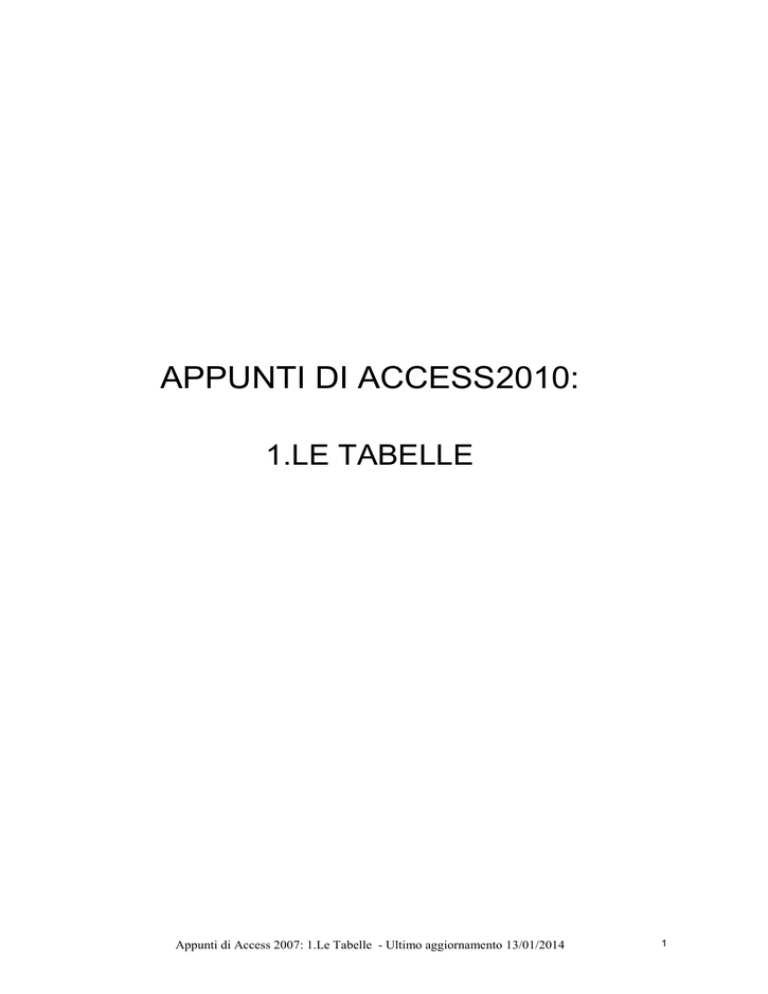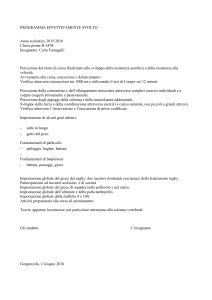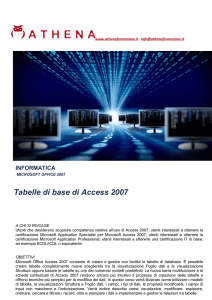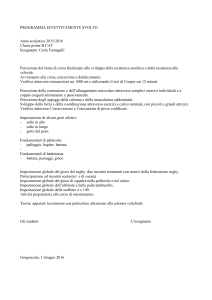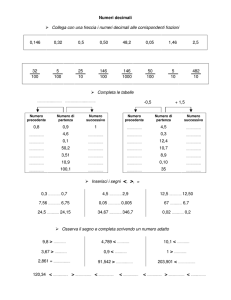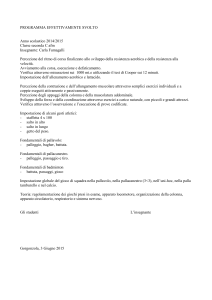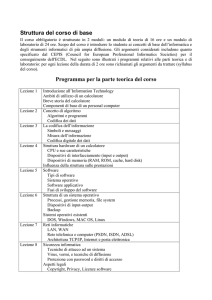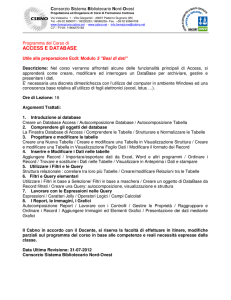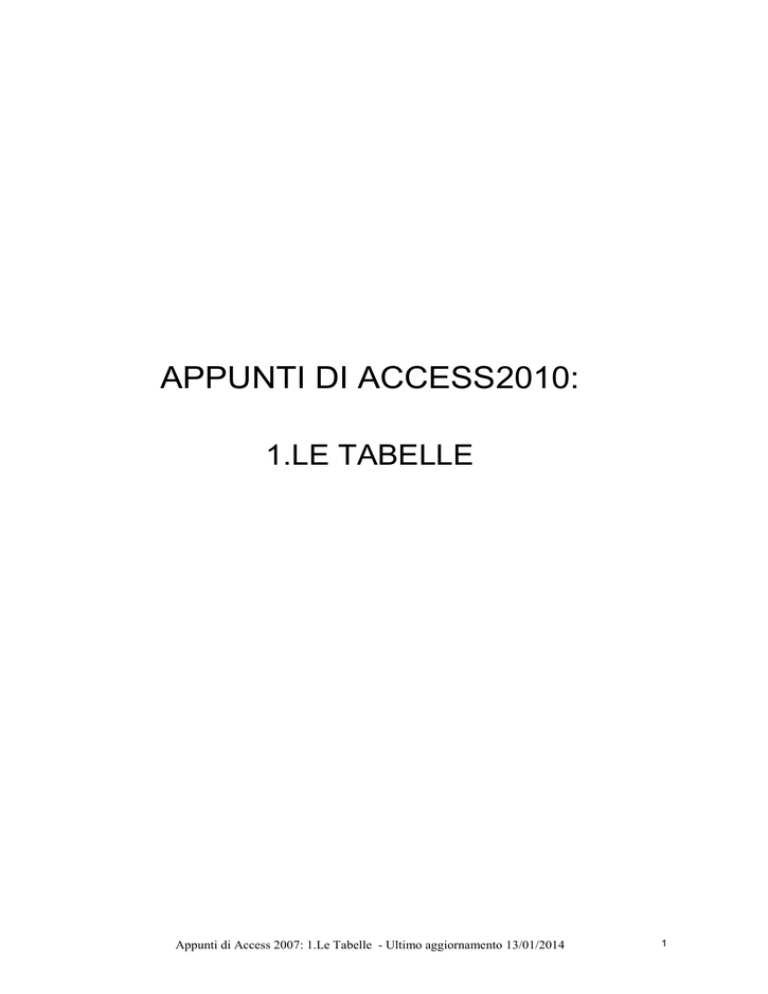
APPUNTI DI ACCESS2010:
1.LE TABELLE
Appunti di Access 2007: 1.Le Tabelle - Ultimo aggiornamento 13/01/2014
1
Definizione di Database
Un database è un insieme di informazioni correlate a un oggetto o a uno scopo particolare, ad esempio la
registrazione degli ordini dei clienti o la gestione di una raccolta musicale. Se il database non è memorizzato in un
computer o se vi sono memorizzate solo alcune parti, è necessario registrare le informazioni provenienti da più
origini con conseguenti difficoltà di gestione e organizzazione.
Si supponga, ad esempio, che i numeri telefonici dei fornitori siano memorizzati in diverse posizioni: in un file
schedario, nei file delle informazioni sui prodotti contenuti in un un file CAB e in un foglio di calcolo contenente i dati
relativi agli ordini. Se un numero telefonico cambia, potrebbe essere necessario aggiornarlo in tutte e tre le
posizioni. In un database è sufficiente aggiornare questi dati in un'unica posizione affinché vengano aggiornate
automaticamente tutte le occorrenze presenti nel database.
Con Microsoft Access è possibile gestire tutte le informazioni in un singolo file di database, all'interno del quale
sono disponibili:
Tabelle per la memorizzazione dei dati.
Query per la ricerca e il recupero di dati specifici.
Maschere per la visualizzazione, l'aggiunta e l'aggiornamento dei dati delle tabelle.
Report per l'analisi e la stampa dei dati con layout specifici.
Tabelle
Una tabella è un insieme di dati relativi a un argomento specifico, ad esempio prodotti o fornitori. Utilizzando una
tabella distinta per ogni argomento, i dati verranno memorizzati solo una volta rendendo il database più efficiente e
riducendo gli errori di inserimento dei dati.
Nelle tabelle i dati sono organizzati in colonne (campi) e righe (record). Ad esempio, tutti i campi di una tabella
Prodotti includono lo stesso tipo di informazioni per ogni prodotto, come il nome del prodotto. Ogni record della
tabella includerà tutte le informazioni relative a un prodotto, come il nome, l'ID del fornitore, le unità disponibili in
magazzino e così via.
In visualizzazione Struttura di una tabella è possibile creare un'intera tabella da zero oppure aggiungere, eliminare
o personalizzare i campi di una tabella già esistente.
Per registrare ulteriori dati in una tabella, aggiungere altri campi. Se il nome di un campo esistente non è
sufficientemente descrittivo, è possibile cambiarlo.
L'impostazione del tipo di dati di un campo definisce il tipo di valori che è possibile immettere nel campo. Ad
esempio, se si desidera che un campo ospiti valori numerici utilizzabili nei calcoli, impostare il tipo di dati Numerico
o Valuta.
Per identificare ogni record della tabella viene utilizzato un identificatore univoco, denominato chiave primaria, che
viene utilizzato per fare riferimento ai record correlati di altre tabelle.
Le proprietà di un campo sono un insieme di caratteristiche che forniscono un ulteriore livello di controllo sulla
modalità di memorizzazione, immissione o visualizzazione dei dati di un campo. Le proprietà disponibili dipendono
dal tipo di dati del campo specifico.
Un campo comune mette in relazione due tabelle in modo da consentire di riunire i dati delle due tabelle per la
visualizzazione, la modifica e la stampa. In una tabella il campo è una chiave primaria impostata nella
visualizzazione Struttura della tabella. Lo stesso campo è anche presente nella tabella correlata come chiave
esterna.
Proprietà NomeCampo (FieldName)
È possibile utilizzare la proprietà Nome campo per specificare il nome di un campo contenuto in una tabella. È
possibile, ad esempio, specificare "Cognome" per un campo che memorizza i cognomi degli impiegati in una tabella
Impiegati.
Immettere il nome di un campo, seguendo le regole per la denominazione degli oggetti di Microsoft Access. Il nome
non può essere il duplicato di nessun altro nome di campo contenuto nella tabella.
Appunti di Access 2007: 1.Le Tabelle - Ultimo aggiornamento 13/01/2014
2
Nota: Evitare di specificare un nome di un campo che potrebbe essere in conflitto con i nomi di proprietà o funzioni
incorporati in Microsoft Access, come la proprietà NomeElemento.
È possibile impostare tale proprietà nella sezione superiore della visualizzazione Struttura della tabella oppure
utilizzando Visual Basic.
Osservazioni
Microsoft Access identifica un campo tramite il nome corrispondente. Una volta specificato un nome di campo in
visualizzazione Struttura della tabella, è possibile utilizzarlo in espressioni, routine di Visual Basic e istruzioni SQL.
Istruzioni per la denominazione di campi, controlli e oggetti
I nomi dei campi, dei controlli e degli oggetti di Microsoft Access:
·
·
·
·
Possono contenere fino a 64 caratteri.
Possono contenere qualsiasi combinazione di lettere, numeri, spazi e caratteri speciali, ad eccezione del
punto (.), del punto esclamativo (!), dell'accento grave (`) e delle parentesi quadre ([ ]).
Non possono avere spazi iniziali.
Non possono contenere caratteri di controllo, cioè valori ASCII da zero a 31.
Sebbene sia possibile inserire degli spazi nei nomi di campi, di controlli e di oggetti, nella maggior parte degli
esempi della documentazione di Microsoft Access vi sono nomi di campi e di controlli senza spazi, poiché gli spazi
all'interno dei nomi potrebbero creare, in certi casi, dei conflitti di denominazione in Visual Basic.
Per evitare risultati inaspettati, inoltre, utilizzare sempre l'operatore punto esclamativo (!), al posto dell'operatore
punto (.) per fare riferimento al valore di un campo, di un controllo o di un oggetto.
Utilizzo degli operatori punto esclamativo (!) e punto (.) nelle espressioni
È possibile utilizzare gli operatori punto esclamativo (!) e punto (.) in un identificatore per indicare il tipo di elemento
immediatamente successivo.
L'operatore punto esclamativo (!) indica che ciò che segue è un elemento definito dall'utente, cioè un elemento di
un insieme. È possibile utilizzare l'operatore punto esclamativo (!), ad esempio, per fare riferimento ad una
maschera o ad un report aperto oppure ad un controllo
di una maschera o di un report aperto.
Identificatore
Fa riferimento a
Forms![Ordini]
Reports![Fattura]
Forms![Ordini]![idordine]
Maschera aperta Ordini
Report aperto Fattura
Controllo idordine della maschera aperta Ordini
Proprietà TipoDati (DataType)
È possibile utilizzare la proprietà Tipo dati per determinare il tipo di dati memorizzati in un campo tabella. Ciascun
campo e in grado di memorizzare dati di un solo tipo.
Per la proprietà DataType sono disponibili le impostazioni seguenti.
Impostazione
Tipo di dati
Dimensione
Testo
Impostazione predefinita. Testo o combinazioni
di testo e numeri, compresi numeri che non
richiedono calcoli, ad esempio i numeri di
telefono.
Fino a 255 caratteri oppure la lunghezza
impostata dalla proprietà Dimensione
Campo. Viene impostato il valore minore.
Non viene riservato spazio per parti di campo
di testo non utilizzate.
Memo
Testo lungo o combinazioni di testo e numeri.
Fino a 63.999 caratteri. Se il campo Memo
viene manipolato tramite DAO per
memorizzarvi solo testo e numeri, ma non
dati binari, le dimensioni del campo Memo
verranno limitate dalle dimensioni del
database.
Numero
Dati numerici utilizzati in calcoli matematici. Per
ulteriori informazioni relative all'impostazione di
determinati tipi numerici, vedere l'argomento
relativo alla proprietà Dimensione Campo.
1, 2, 4 o 8 byte
Appunti di Access 2007: 1.Le Tabelle - Ultimo aggiornamento 13/01/2014
3
Data/Ora
Valori data e ora per gli anni da 100 a 9999.
8 byte.
Valuta
Valori per valuta e dati numerici utilizzati in
calcoli matematici che impiegano dati contenenti
da una a quattro posizioni decimali. Tali numeri
hanno fino a quattro cifre a destra e 15 a sinistra
del separatore decimale.
8 byte.
Numerazione
Automatica
Numero sequenziale univoco, cioè incrementato
di un'unità, o numero casuale assegnato da
Microsoft Access ogni volta che viene aggiunto
un nuovo record a una tabella. Non è possibile
aggiornare i campi di tipo Contatore.
4 byte
Sì/No
I valori e i campi Sì e No contenenti uno di due
valori (Sì/No, True/False, On/Off).
1 bit.
Testo o combinazioni di testo e numeri
memorizzate come testo e utilizzate come
indirizzo di collegamento ipertestuale. Un
indirizzo di collegamento ipertestuale può essere
composto da un massimo di quattro parti:
testo da visualizzare - il testo che viene
visualizzato in un campo o un controllo.
Collegamento
ipertestuale
indirizzo - il percorso di un file (percorso UNC) o
una pagina (URL).
Ognuna delle parti che compongono un tipo
di dati Collegamento ipertestuale può
contenere fino a 2048 caratteri.
sottoindirizzo - una posizione all'interno del file o
della pagina.
descrizione - il testo che viene visualizzato come
suggerimento.
Allegato
Qualsiasi tipo di file supportato
È possibile allegare immagini, fogli di calcolo,
documenti, grafici e altri tipi di file supportati
ai record del database, analogamente a
come si allegano i file ai messaggi di posta
elettronica. È inoltre possibile visualizzare e
modificare i file allegati, a seconda del modo
in cui viene impostato il campo Allegato
durante la progettazione del database
Ricerca
guidata
Crea un campo che consente di scegliere un
valore da un'altra tabella o da un elenco di valori
utilizzando una casella di riepilogo o una casella
combinata. Scegliendo tale opzione nell'elenco
Tipo di dati si avvia la Ricerca guidata che crea
un campo di ricerca. Al termine della ricerca il
tipo di dati viene impostato in base ai valori
selezionati nella procedura guidata.
Stesse dimensioni del campo chiave primaria
utilizzato per eseguire la ricerca, in genere 4
byte.
Proprietà Descrizione (Description)
È possibile utilizzare la proprietà Descrizione per fornire informazioni sugli oggetti contenuti nella finestra del
database cosi come su singoli campi di query o tabella.
Per un oggetto di database, scegliere il comando Proprietà dal menu Visualizza e immettere il testo della
descrizione nella casella Descrizione. Per tabelle o query è anche possibile immettere la descrizione nella finestra
delle proprietà della tabella o della query. La descrizione di un oggetto viene visualizzata accanto al nome
dell'oggetto nella finestra del database quando si sceglie Dettagli dal menu Visualizza.
Per i singoli campi di tabelle o di query, immettere la descrizione del campo nella sezione superiore della
visualizzazione Struttura della tabella o nella finestra delle proprietà relativa alle Proprietà campo della finestra della
querv. La lunghezza massima consentita è di 255 caratteri.
Osservazioni:
La descrizione di un oggetto viene visualizzata nella colonna Descrizione in visualizzazione Dettagli nella finestra
del database.
Se si creano controlli trascinando un campo dall'elenco del campi, Microsoft Access copia la proprietà Descrizione
del campo nella proprietà TestoBarraStato del controllo.
Appunti di Access 2007: 1.Le Tabelle - Ultimo aggiornamento 13/01/2014
4
Proprietà DimensioneCampo (FieldSize)
È possibile utilizare la proprietà Dimensione campo per impostare la dimensione massima dei dati che è possibile
memorizzare in un campo impostato al tipo di dati Testo. Numerico o Contatore.
Se la proprietà Tipo Dati è impostata su Testo, immettere un numero compreso tra 0 e 255. L'impostazione
predefinita è 255.
Se la proprietà Tipo Dati è impostata su Numerazione automatica, è possibile impostare la proprietà Dimensione
Campo su Intero lungo.
Se la proprietà Tipo Dati è impostata su Numerico, le impostazioni della proprietà Dimensione Campo e i relativi
valori sono correlati nel modo seguente.
Impostazione
Descrizione
Precisione
decimale
Capacità di
memoria
Byte
Memorizza numeri compresi tra 0 e 255. Non memorizza
frazioni.
Nessuna
1 byte
Decimale
Memorizza numeri compresi tra –10^38–1 e 10^38–1 (adp)
Memorizza numeri compresi tra –10^28–1 e 10^28–1 (mdb,
accdb)
28
2 byte
Intero
Memorizza numeri compresi tra –32.768 e 32.767. Non
memorizza frazioni.
Nessuna
2 byte
Intero lungo
(Impostazione predefinita) Memorizza numeri compresi tra –
2.147.483.648 e 2.147.483.647. Non memorizza frazioni.
Nessuna
4 byte
Precisione
singola
Memorizza numeri compresi tra
–3,402823E38 e –1,401298E–45
per valori negativi e tra
1,401298E–45 e 3,402823E38 per valori positivi.
7
4 byte
Precisione
doppia
Memorizza numeri compresi tra
–1,79769313486231E308 e –4,94065645841247E–324
per valori negativi e tra
4,94065645841247E–324 e 1,79769313486231E308 per valori
positivi.
15
8 byte
È possibile impostare questa proprietà solo dalla finestra delle proprietà della tabella.
Osservazioni
È consigliabile utilizzare l'impostazione della proprietà Dimensione Campo con il valore più basso possibile, poiché
dimensioni di dati più ridotte possono essere elaborate più velocemente e richiedono minore quantità di memoria.
Proprietà Maschera Di lnput (InputMask)
Lo scopo di questa proprietà è semplificare l'immissione di dati e definire i valori che gli utenti possono immettere in
un controllo casella combinata. Valore String di lettura e scrittura.
Le maschere di input sono utili per operazioni di immissione di dati, ad esempio la maschera di input per un campo
Numero telefonico che indica esattamente come immettere un nuovo numero: (___) ___-____. Per impostare la
proprietà, risulta spesso più facile utilizzare la Creazione guidata Maschera di input.
Quando si crea una maschera di input, è possibile, utilizzando caratteri speciali, richiedere che vengano immessi
determinati dati, ad esempio l'indicativo di località di un numero di telefono, e che altri dati siano facoltativi, ad
esempio l'interno di un numero di telefono. Tali caratteri specificano il tipo di dati, numero o carattere, che è
necessario immettere per ciascun carattere contenuto nella maschera di input.
Appunti di Access 2007: 1.Le Tabelle - Ultimo aggiornamento 13/01/2014
5
È possibile definire una maschera di input utilizzando i caratteri riportati di seguito:
Carattere
Descrizione
0
Cifra da 0 a 9. Immissione obbligatoria. Segni più (+) e meno (-) non consentiti.
9
Cifra o spazio. Immissione facoltativa. Segni più e meno non consentiti.
#
Cifra o spazio. Immissione facoltativa. Gli spazi vengono visualizzati come vuoti in modalità Modifica,
ma i vuoti vengono rimossi quando i dati vengono memorizzati. Segni più e meno consentiti.
L
Lettera da A a Z. Immissione obbligatoria.
?
Lettera da A a Z. Immissione facoltativa.
A
Lettera o cifra. Immissione obbligatoria.
a
Lettera o cifra. Immissione facoltativa.
&
Qualsiasi carattere o uno spazio. Immissione obbligatoria.
C
Qualsiasi carattere o uno spazio. Immissione facoltativa.
.,:;-/
Segnaposto decimale e separatori delle migliaia, di data e di ora. Il carattere effettivamente utilizzato
dipende dalle impostazioni configurate nella finestra di dialogo Opzioni internazionali del Pannello di
controllo di Windows.
<
Converte tutti i caratteri in minuscolo.
>
Converte tutti i caratteri in maiuscolo.
L'impostazione della proprietà Maschera di input su "Password" crea un controllo di immissione della password.
Qualsiasi carattere digitato nel controllo viene memorizzato come carattere ma visualizzato come asterisco (*).
Utilizzare la maschera di input Password per impedire la visualizzazione dei caratteri digitati.
Nella tabella riportata di seguito vengono mostrati alcune maschere di input utili e i tipi di valori che è possibile
immettervi.
Maschera di input
Valori di esempio
(000) 000-0000
(206) 555-0248
(999) 999-9999
(206) 555-0248
( ) 555-0248
(000) AAA-AAAA
(206) 555-TELE
#999
–20
2000
>L????L?000L0
GREENGR339M3
MAY R 452B7
>L0L 0L0
T2F 8M4
00000-9999
9811598115-3007
>L<??????????????
Maria
SSN 000-00-0000
SSN 555-55-5555
>LL00000-0000
DB51392-0493
possibile utilizzare la proprietà Format per personalizzare il modo in cui vengono visualizzati e stampati numeri,
date, ore e testo.
Questa proprietà utilizza diverse impostazioni per diversi tipi di dati.
Appunti di Access 2007: 1.Le Tabelle - Ultimo aggiornamento 13/01/2014
6
Proprietà Format - Tipo di dati Data/ora
Formati predefiniti
Nella tabella seguente vengono illustrate le impostazioni predefinite della proprietà Format per il tipo di dati
Data/ora.
Impostazione
Data
generica
Descrizione
Impostazione predefinita. Se il valore indica solo la data, non viene visualizzata l'ora; se il valore
indica solo l'ora, non viene visualizzata la data. Questa impostazione è la combinazione delle
impostazioni Data breve e Ora estesa.
Esempi: 04/03/96 17.34.00 oppure 04/03/96 17.34.00.
Equivalente all'impostazione Data estesa nelle opzioni internazionali di Windows.
Data estesa
Data breve
Esempio: sabato 3 aprile 1996.
Esempio: 3 apr 96.
Equivalente all'impostazione Data breve nelle opzioni internazionali di Windows.
Esempio: 04/03/96.
Data in cifre
AVVERTENZA L'impostazione Data in cifre suppone che le date tra il 01/01/00 e 31/12/29
facciano riferimento al ventunesimo secolo, vale a dire agli anni compresi tra il 2000 e il 2029. Le
date comprese tra il 01/10/30 e 31/12/99 fanno, invece, riferimento al ventesimo secolo, vale a dire
agli anni compresi tra il 1930 e il 1999.
Equivalente all'impostazione delle opzioni internazionali di Windows nella scheda Ora.
Ora estesa
Esempio: 17.34.23.
Ora breve
12h
Esempio: 17.34.00.
Ora breve
24h
Esempio: 17.34.
Proprietà Formato - Tipi di dati Numerico e Valuta
Impostazione
Descrizione
Numero
generale
(Impostazione predefinita) Visualizza il numero come è stato digitato.
Valuta
Utilizza il separatore delle migliaia. Vengono utilizzate le impostazioni specificate nelle opzioni
internazionali di Windows per i numeri negativi, i simboli decimali e di valuta e le posizioni
decimali.
Euro
Utilizza il simbolo dell'euro ( ), indipendentemente dal simbolo della valuta specificato nelle
opzioni internazionali di Windows.
Fisso
Visualizza almeno una cifra. Vengono utilizzate le impostazioni specificate nelle opzioni
internazionali di Windows per i numeri negativi, i simboli decimali e di valuta e le posizioni
decimali.
Standard
Utilizza il separatore delle migliaia. Vengono utilizzate le impostazioni specificate nelle opzioni
internazionali di Windows per i numeri negativi, i simboli decimali e le posizioni decimali.
Percentuale
Moltiplica il valore per 100 e aggiunge il simbolo di percentuale (%). Vengono utilizzate le
impostazioni specificate nelle opzioni internazionali di Windows per i numeri negativi, i simboli
decimali e le posizioni decimali.
Scientifica
Utilizza la notazione scientifica standard.
Appunti di Access 2007: 1.Le Tabelle - Ultimo aggiornamento 13/01/2014
7
Proprietà Formato - Tipi di dati Testo e Memo
Impostazione
È possibile creare formati testo e memo personalizzati utilizzando i simboli seguenti.
Simbolo
Descrizione
@
Carattere di testo obbligatorio (un carattere o uno spazio).
&
Carattere di testo non obbligatorio.
<
Converte tutti i caratteri in minuscolo.
>
Converte tutti i caratteri in maiuscolo.
Esempio
Vengono riportati di seguito alcuni esempi di formati Testo e Memo personalizzati.
Impostazione
Dati
Visualizzazione
@@@-@@-@@@@
465043799
465-04-3799
@@@@@@@@@
465-04-3799
465043799
465-04-3799
465043799
>
giorgi
GIORGI
Giorgi
GIORGI
GIORGI
GIORGI
<
giorgi
GIORGI
Giorgi
giorgi
giorgi
giorgi
@;"Sconosciuto"
Valore Null
Sconosciuto
Stringa di lunghezza zero
Sconosciuto
Testo di qualsiasi tipo
Visualizza il testo immesso
Proprietà PosizioniDecimali (DecimalPlaces)
È possibile utilizzare la proprietà PosizioniDecimali per specificare il numero di posizioni decimali utilizzate da
Microsoft Access per la visualizazione di numeri.
La proprietà PosizioniDecimali viene impostata come riportato di seguito.
Per la proprietà DecimalPlaces vengono utilizzate le impostazioni riportate di seguito.
Impostazione
Visual
Basic
Automatica
255
Da 0 a 15
Da 0 a 15
Descrizione
Impostazione predefinita. I numeri vengono visualizzati come specificato
dall'impostazione della proprietà Format.
Le cifre a destra del separatore decimale vengono visualizzate secondo il numero
specificato di posizioni decimali. Le cifre a sinistra del separatore decimale vengono
visualizzate come specificato dall'impostazione della proprietà Format.
È consigliabile impostare la proprietà DecimalPlaces nella finestra delle proprietà della tabella. Un controllo
associato creato in una maschera o in un report eredita la proprietà DecimalPlaces impostata nel campo della
tabella o della query sottostante. In tal modo, non è necessario specificare la proprietà singolarmente per ciascun
controllo associato che viene creato.
Appunti di Access 2007: 1.Le Tabelle - Ultimo aggiornamento 13/01/2014
8
L'impostazione della proprietà DecimalPlaces non ha effetto se la proprietà Format è vuota o impostata su Numero
generico.
La proprietà DecimalPlaces riguarda solo il numero di posizioni decimali visualizzate, non il numero di posizioni decimali
memorizzate. Per modificare il modo in cui viene memorizzato un numero, è necessario modificare la proprietà FieldSize
in visualizzazione Struttura della tabella.
Proprietà Etichetta (Caption)
E’ possibile utilizzare la proprietà Etichetta per fornire tramite etichette informazioni utili riguardanti oggetti in
diverse visualizzazioni:
· Campi - determina il testo delle etichette allegate a controlli creati trascinando un campo contenuto nell'elenco
dei campi e viene utilizzata come intestazione della colonna per il campo della tabella o della query in
Visualizzazione Foglio Dati.
. Maschere - determina il testo che viene visualizzato nella barra del titolo in visualizazione Maschera.
. Report - determina il titolo del report in Anteprima dì stampa
· Pulsanti ed etichette - determina il testo che viene visualizato nel controllo
La proprietà Etichetta è un'espressione stringa e non può contenere più di 2048 caratteri. Le etichette per le
maschere e per i report che risultano troppo lunghe per essere visualizzate nella barra del titolo vengono troncate.
Osservazioni:
Se non si specifica alcuna etichetta per un campo tabella, I'impostazione della proprietà Nome campo per il campo
viene utilizzata come etichetta di un controllo o come intestazione della colonna in visualizzazione Foglio dati.
È possibile utilizzare la proprietà Etichetta per assegnare a un controllo o ad un pulsante di comando un tasto di
scelta.
Nell'etichetta (solo nelle maschere) , includere una E commerciale (&) immediatamente prima del carattere
desiderato come tasto di scelta Il carattere viene sottolineato Premere ALT e il tasto corrispondente al carattere
sottolineato per spostare lo stato attivo a tale controllo su una maschera.
Suggerimento: Includere due caratteri E commerciale (&&) nell'impostazione per un'etichetta se si desidera
visualizare una E commerciale (&) nel testo dell'etichetta Per visualizzare, ad esempio, "Salva & Esci", è necessario
digitare Salva && Esci nella casella della proprietà Etichetta.
Proprietà Valore Predefinito (DefaultValue)
È possibile utilizare la proprietà ValorePredefinito per specificare un valore immesso automaticamente in un campo
al momento della creazione dl un nuovo record.
È possibile, ad esempio, impostare in una tabella indirizi il valore predefinito per il campo Città a Milano. Quando si
aggiunge un nuovo record alla tabella è possibile accettare tale valore o immettere il nome di un'altra città.
Note:
· La proprietà ValorePredefinito non viene applicata a controlli di caselle di controllo. di Puisanti di opzioni, e di
interruttori, quando sono inclusi in un gruppo di opzioni. La proprietà, invece, viene applicata all'intero gruppo di
opzioni.
· La proprietà ValorePredefinito viene applicata a tutti i campi della tabella, ad eccezione di quelli con tipo di dati
Contatore o oggetto OLE.
La proprietà ValorePredefinito specifica il testo o un’espressione che vengono immessi automaticamente in un
campo o in un controllo al momento della creazione di un nuovo record.
Se, ad esempio, la proprietà ValorePredefinito per il controllo di una casella di testo viene impostata a = Now ( ), il
controllo visualizza la data e l'ora correnti.
La lunghezza massima per l'impostazione della proprietà ValorePredefinito è di 255 caratteri.
In Visual Basic, per impostare il valore della proprietà, utilizzare un'espressione stringa. Nel codice riportato di
seguito, ad esempio, la proprietà ValorePredefinito per il controllo di una casella di testo chiamata
MetodoDiPagamento viene impostata a "Contanti”.
Appunti di Access 2007: 1.Le Tabelle - Ultimo aggiornamento 13/01/2014
9
Forms!frmFattura!MetodoDiPagamento.DefaultValue = """Contanti"""
Osservazioni:
La proprietà ValorePredefinito viene applicata solo quando si aggiunge un nuovo record. Se la propnetà ValorePredefinito viene
modificata, la modifica non viene applicata automaticamente ai record esistenti.
Proprietà ValidoSe, MessaggioErrore (ValidationRule – ValidationText)
È possibile utilizzare la proprietà ValidoSe per specificare i requisiti relativi a dati immessi in un record, campo o
controllo. Quando si immettono dati che violano l'impostazione della proprietà ValidoSe, è possibile specificare il
messaggio da visualizzare all'utente impostando la proprietà MessaggioErrore.
Nota: Le proprietà ValidoSe e MessaggioErrore non vengono applicate a controlli relativi a caselle di controllo,
pulsanti di opzione. o interruttori, quando questi fanno parte di un qnuppo di Opzioni. Tali proprietà si applicano solo
al gruppo di opzioni stesso.
Immettere un'espressione per l'impostazione della proprietà ValidoSe e il testo per l'impostazione della proprietà
MessaggioErrore.
La lunghezza massima per l'impostazione della proprietà ValidoSe è di 2048 caratteri, quella della proprietà
MessaggioErrore è di 255 caratteri.
E’ possibile impostare le proprietà ValidoSe e MessaggioErrore:
· Nella sezione Proprietà campo della visualizazione Struttura della tabella. per una regola di convelida di campi.
· Nella finestra delle proprietà per una tabella selezionando Proprietà nel menu Visualizza della visualizzazione
Struttura della tabella, per una regola di convalida di record.
. Nella finestra della proprietà per un controllo di una maschera.
· Con una macro o Visual Basic. Per impostare tali proprietà in Visual Basic, utilizzare un'espressione stringa.
Osservazioni:
I valori vengono automaticamente convalidati sulla base del tipo di dati di un campo.
Non è consentito, ad esempio, immettere testo in un campo numerico. Utilizzando la proprietà ValidoSe è possibile
impostane più regole specifiche. Se viene impostata la proprietà ValidoSe, ma non la proprietà MessaggioErrore,
nel caso venga violata la regola di convalida viene visualizzato un messaggio di errore standard. Se viene
impostata la proprietà MessaggioErrore, il messaggio di errore è rappresentato dal testo immesso.
Quando si aggiunge, ad esempio, un recond relativo a un nuovo impiegato, è possibile immettere una proprietà
ValidoSe che richiede che il valore del campo Data di inizio relativo all'impiegato sia compreso tra la data di
fondazione della società e la data corrente. Se la data immessa non è compresa nell'intervallo, è possibile
visualizzare il messaggio della proprietà MessaggioErrore: "Data di inizio inesatta."
Le regole di convalida di controllo, campo e record vengono applicate come riportato di seguito:
·
·
Le regole di convalida impostate per campi e controlli vengono applicate quando si modificano i dati e il campo
oppure il controllo non ha più lo stato attivo.
Le regole di convalida per i record vengono applicate quando si effettua uno spostamento a un altro record.
La tabella riportata di seguito include esempi di espressioni relative alle proprietà ValidoSe e MessaggioErrore.
Proprietà Valido Se
Proprietà Messaggio Errore
<> 0
Il valore immesso deve essere un valore diverso da 0.
> 1000 or Is Null
Non deve esservi alcun valore o il valore immesso deve essere maggiore di 1000.
Like "A????"
Il valore immesso deve essere di cinque caratteri e cominciare con la lettera "A".
>= #1/1/96# And <#1/1/97#
Il valore immesso deve essere una data del 1996.
Proprietà Richiesto (Required)
È possibile utilizzare la proprietà Required per determinare se un valore deve essere richiesto in un campo. Se la
proprietà è impostata a Sl, quando si immettono dati in un record, è necessario immettere un valore nel campo o in
un qualsiasi controllo associato e il valore non può essere Null.
Appunti di Access 2007: 1.Le Tabelle - Ultimo aggiornamento 13/01/2014
10
È possibile, ad esempio, che si desideri essere certi che il controllo Cognome abbia un valore in ciascun record.
Quando si desidera consentire in un campo valori Null, non basta impostare la proprietà Required a No, ma in
presenza dell'impostazione della proprieta ValidoSe è necessario che essa riporti esplicitamente "regolaconvalida
Or Is Null".
Nota: La proprietà Required non si applica a campi di tipo Numerazione Automatica.
La proprietà Required viene impostata come riportato di seguito.
Impostazione
Visual Basic
Descrizione
Sì
True (-1)
Il campo richiede un valore.
No
False (0)
(Impostazione predefinita) Il campo non richiede un valore.
È possibile impostare questa proprietà per tutti i campi tabella, tranne i campi con tipo di dati Contatore. utilizzando
la finestra delle proprietà della tabella o Visual Basic.
Proprietà Indicizzato (Indexed)
È possibile Utilizzare la proprietà Indicizzato per impostare un indice a campo singolo.
Un indice rende più veloce le query su campi indicizzati così come le operazioni di ordinamento e raggruppamento.
Se, ad esempio, si cercano i nomi di determinati impiegati nel campo Cognome, è possibile creare un indice relativo
a tale campo.
La proprietà Indicizzato viene impostata come riportato di seguito.
Impostazione
Descrizione
No
(Impostazione predefinita) Nessun indice.
Sì (Duplicati ammessi)
L'indice consente duplicati.
Sì (Duplicati non ammessi)
L'indice non consente duplicati.
È possibile impostare questa proprietà solo nella sezione Proprietà campo in visualizzazione Struttura della tabella.
È’ possibile impostare un indice a campo singolo impostando la proprietà Indicizzato nella sezione Proprietà campo
in visualizazione Struttura della tabella.
È inoltre possibile impostare indici multicampo nella finestra degli indici scegliendo Indici dal menu Visualizza.
Se si aggiunge un indice a campo singolo nella finestra degli indici, Microsoft Access imposterà la proprietà
Indicizzato per il campo a Sl
Osservazioni:
Utilizzare la proprietà Indicizzato per trovare e ordinare record utilizzando un campo singolo in una tabella. Il campo
può contenere valori univoci o non univoci. È possibile, ad esempio, creare un indice in un campo IDlmpiegato di
una tabella Impiegati in cui ciascun ID impiegato è univoco oppure è possibile creare un indice basato su un campo
Nome in cui alcuni nomi possono essere duplicati.
Nota: Non è possibile indicizzare campi contenenti il tipo di dati Memo Collegamento ipertestuale o Oggetto OLE
È possibile creare indici secondo le necessità. Gli indici vengono creati salvando la tabella e vengono aggiornati
automaticamente quando si modificano o aggiungono record. È possibile aggiungere o eliminare indici in qualsiasi
momento in visualizzazione Struttura della tabella.
Se la chiave primaria di una tabella è un campo singolo, la proprietà Indicizzato viene automaticamente impostata a
Si (senza duplicati). Se si desidera creare indici multicampo, utilizzare la finestra degli indici.
Appunti di Access 2007: 1.Le Tabelle - Ultimo aggiornamento 13/01/2014
11